Come riparare il cattivo audio Bluetooth sul tuo Chromebook
Introduzione
Sperimentare un audio Bluetooth scadente sul tuo Chromebook può essere incredibilmente frustrante, soprattutto quando sei a metà di una riunione importante, stai trasmettendo in streaming la tua musica preferita o ti stai godendo un video. Vari fattori possono contribuire alla scarsa qualità audio, e comprendere la causa principale può aiutarti a risolvere il problema in modo efficace. Questo blog fornirà istruzioni chiare e dettagliate per aiutarti a diagnosticare e risolvere i problemi comuni di audio Bluetooth sul tuo Chromebook. Seguendo queste linee guida, potrai migliorare la tua esperienza audio e trarre il massimo dai tuoi dispositivi Bluetooth.

Comprendere l’audio Bluetooth sui Chromebook
La tecnologia Bluetooth consente ai dispositivi di comunicare in modalità wireless su brevi distanze. Questa capacità è diventata un elemento fondamentale nei dispositivi moderni, compresi i Chromebook. Quando funziona correttamente, il Bluetooth dovrebbe fornire un audio chiaro e stabile. Tuttavia, vari problemi possono compromettere questa esperienza.
I Chromebook si basano sia sull’hardware che sul software per gestire le connessioni Bluetooth. Il Chrome OS è progettato per gestire l’accoppiamento Bluetooth, la connettività e la trasmissione audio in modo efficiente. Tuttavia, l’integrazione del Bluetooth con hardware e periferiche diversi può occasionalmente affrontare problemi di compatibilità. Sapere come funziona il Bluetooth sul tuo Chromebook ti aiuterà a identificare quale componente potrebbe non funzionare correttamente.
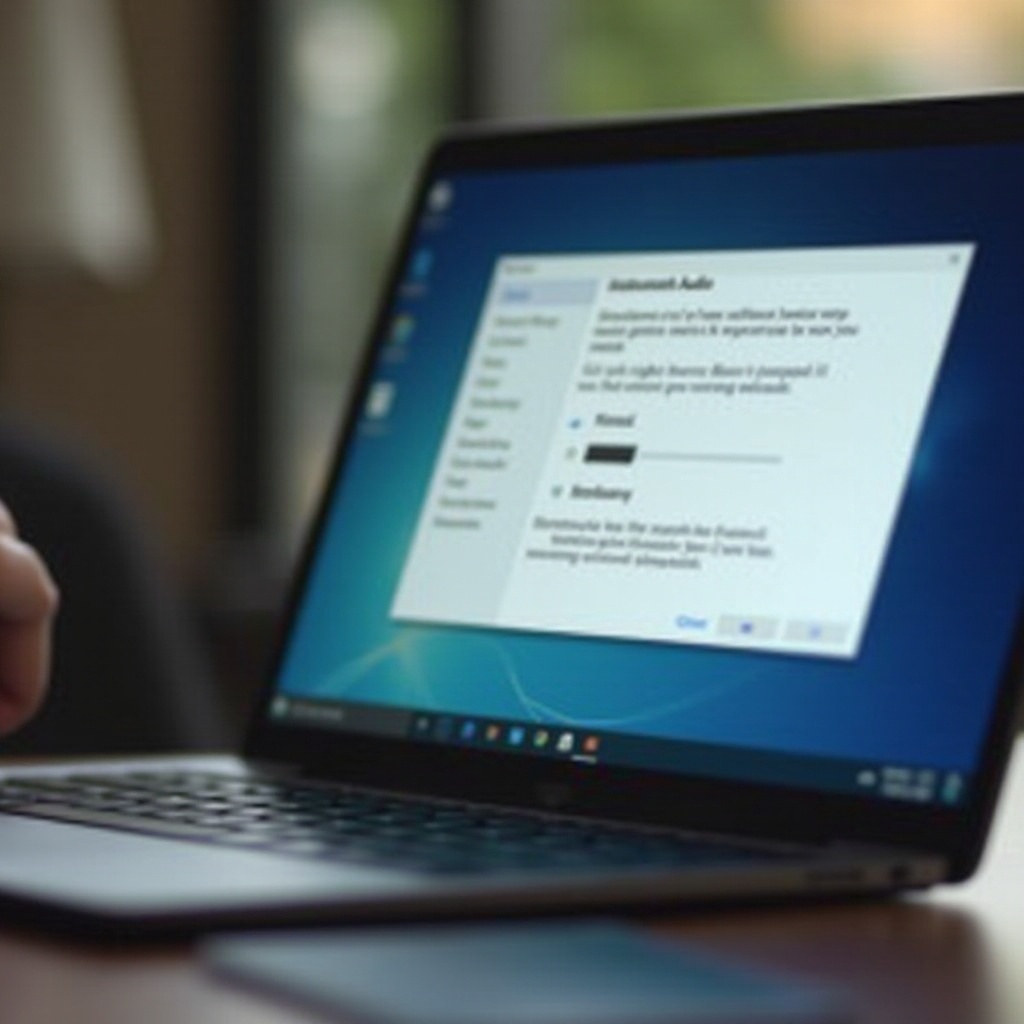
Cause comuni di audio Bluetooth scadente sui Chromebook
Diversi fattori possono degradare la qualità audio Bluetooth su un Chromebook:
1. Interferenze: Reti Wi-Fi, forni a microonde e altri dispositivi elettronici possono interferire con i segnali Bluetooth, causando interruzioni audio.
2. Livelli di batteria: Bassi livelli di batteria sui dispositivi Bluetooth possono portare a prestazioni scadenti e interruzioni audio intermittenti.
3. Bug software: Software o firmware obsoleti sul tuo Chromebook potrebbero non gestire efficientemente le connessioni Bluetooth.
Comprendere queste cause comuni fornirà una solida base per diagnosticare i problemi in modo efficace.
Passi di base per la risoluzione dei problemi
Prima di passare a soluzioni più complesse, inizia con questi passaggi fondamentali per la risoluzione dei problemi:
Riavvia il tuo Chromebook
Riavviare può risolvere numerosi problemi tecnici, inclusi i problemi audio Bluetooth. Un riavvio aggiorna la memoria di sistema e può aiutare a risolvere piccoli malfunzionamenti che influenzano le prestazioni audio.
- Fai clic sull’orologio nell’angolo in basso a destra dello schermo.
- Fai clic su ‘Spegni’ per spegnere e riavviare il tuo Chromebook.
Ricollega il dispositivo Bluetooth
A volte, semplicemente ricollegare il dispositivo Bluetooth può risolvere i problemi di connessione.
1. Fai clic sull’orologio nell’angolo in basso a destra dello schermo.
2. Vai alle impostazioni ‘Bluetooth’.
3. Fai clic sul dispositivo che desideri rimuovere e seleziona ‘Rimuovi dall’elenco’.
4. Riconnetti il dispositivo selezionandolo dai dispositivi disponibili e seguendo le istruzioni per l’accoppiamento.
Controlla i livelli di batteria dei dispositivi
I bassi livelli di batteria possono influenzare significativamente le prestazioni dei dispositivi Bluetooth.
1. Assicurati che il tuo dispositivo Bluetooth sia completamente carico.
2. Controlla la batteria del tuo Chromebook per assicurarti che abbia abbastanza energia.
Questi semplici passaggi spesso risolvono la maggior parte dei problemi audio Bluetooth, ma se il problema persiste, sarà necessaria una risoluzione avanzata.
Risoluzione avanzata dei problemi
Per problemi persistenti, potresti dover intraprendere soluzioni più approfondite:
Controlla e aggiorna il tuo Chromebook
L’esecuzione dell’ultima versione di Chrome OS assicura di disporre degli ultimi aggiornamenti e funzionalità per il Bluetooth.
1. Fai clic sull’orologio nell’angolo in basso a destra.
2. Vai su ‘Impostazioni’ > ‘Informazioni su Chrome OS’.
3. Fai clic su ‘Controlla aggiornamenti’ e installa eventuali aggiornamenti disponibili.
Reimposta le impostazioni Bluetooth
A volte, reimpostare le impostazioni Bluetooth può risolvere configurazioni in conflitto.
1. Fai clic sull’orologio nell’angolo in basso a destra.
2. Seleziona ‘Bluetooth’ > ‘Attiva Bluetooth’ per disattivarlo.
3. Riattivalo dopo alcuni secondi.
Ottimizza l’ambiente Bluetooth
Riduci le potenziali interferenze ottimizzando l’ambiente circostante.
1. Sposta i dispositivi più vicini tra loro per migliorare la forza del segnale.
2. Riduci al minimo il numero di dispositivi Bluetooth e Wi-Fi attivi nelle vicinanze.
Aggiorna o reinstalla i driver audio
I driver audio corrotti o obsoleti possono influire sulla qualità audio.
1. Accedi al terminale premendo Ctrl+Alt+T.
2. Digita update_engine_client per forzare un aggiornamento del sistema operativo, che dovrebbe includere aggiornamenti dei driver.
3. Riavvia il Chromebook e verifica se la qualità audio migliora.
Ognuno di questi passaggi avanzati mira agli strati più intricati della configurazione Bluetooth e audio del tuo Chromebook.
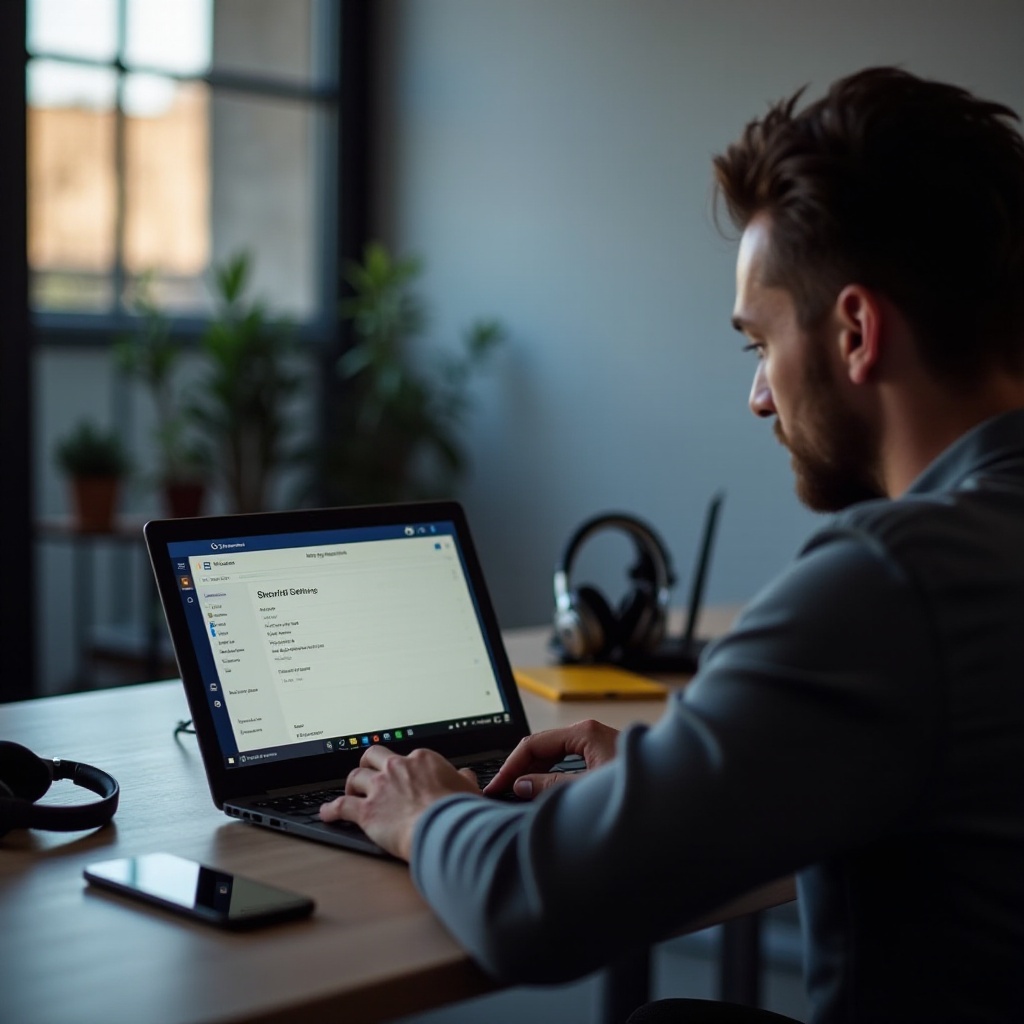
Soluzioni alternative
Se la risoluzione dei problemi non risolve il problema, considera questi metodi alternativi:
Usare cuffie USB o cablate
Le cuffie con cavo tendono a offrire una qualità audio più stabile, poiché bypassano completamente il Bluetooth. Basta collegare le cuffie tramite la porta USB o il jack audio.
Investire in dispositivi audio Bluetooth di alta qualità
Alcuni dispositivi Bluetooth offrono una migliore integrazione e prestazioni con i Chromebook. Investire in cuffie o altoparlanti Bluetooth di alta qualità potrebbe risolvere i problemi audio persistenti.
Sebbene queste alternative possano sembrare dei compromessi, possono fornire sollievo immediato e benefici a lungo termine.
Conclusione
Affrontare l’audio Bluetooth scadente su un Chromebook può essere frustrante, ma le soluzioni descritte sopra possono aiutarti a diagnosticare e risolvere il problema. Dai passaggi di base per la risoluzione dei problemi, come riavviare e ricollegare i dispositivi, ai metodi più avanzati, come aggiornare il Chrome OS o reimpostare le impostazioni Bluetooth, questa guida offre diverse strategie efficaci. E se tutto il resto fallisce, le alternative come l’uso di cuffie cablate o l’investimento in dispositivi Bluetooth migliori possono garantire un’esperienza audio senza problemi.
Domande frequenti
Perché il mio audio Bluetooth è scadente sul mio Chromebook?
Diversi fattori come interferenze, bassi livelli di batteria e software non aggiornato possono contribuire alla scarsa qualità dell’audio Bluetooth.
Come posso aggiornare i driver Bluetooth del mio Chromebook?
Puoi aggiornare i driver del tuo Chromebook verificando la presenza di aggiornamenti del sistema operativo tramite ‘Impostazioni’ > ‘Informazioni su Chrome OS’ > ‘Verifica la disponibilità di aggiornamenti.’
Cosa succede se nessuno dei passaggi di risoluzione dei problemi funziona?
Se la risoluzione dei problemi di base e avanzata non risolve il problema, considera l’utilizzo di cuffie cablate o l’acquisto di dispositivi audio Bluetooth di qualità superiore.
